


PS合成教程數碼資源網為大家介紹了很多相關教程,今天這篇燃燒墜落的戰鬥飛機PS合成教程是教大家如何合成一張著火並墜落的飛機,製作難度不是很大,但處理的細節比較多,所以要有一定的耐心。
合成後效果:

一、在Photoshop中打開下圖所示的飛機素材。

二、我們先給飛機加一些噪點,新建一層,執行濾鏡>雜色>添加雜色,數量設為50% ,勾選單色。

三、混合模式設為[柔光],不透明為40%,然後按Alt在雜色層和飛機層之間單擊,添加剪貼蒙版(可直接按Ctrl+Alt+G加上剪貼蒙版)。

四、為了使飛機有動感,我們現在要做的就是讓它的螺旋槳轉動起來,顯然我說的是視覺上的動感,而不是真的動起來。要做到這一點,我們必須先複製飛機層,然後提取螺旋槳。具體的操作是按Ctrl+J複製飛機層並移到頂層,然後用鋼筆或套索工具選出螺旋槳,反選後刪除機身。為了方便瀏覽,我們可以先隱藏下麵的飛機層。

五、我們把提取出來的螺旋槳再複製一層,旋轉一個小角度,然後選擇模糊工具對螺旋槳葉片進行模糊處理,硬度為0%,強度為50%。

[page]
六、我們把模糊過的螺旋槳再複製一層,旋轉一個小角度,不透明設為50%。可以用塗抹工具和橡皮擦進行修飾,以達到最佳效果。

七、為了渲染出我們想要的氣氛,還要給螺旋槳增加一些煙霧效果。新建一層,然後選擇畫筆工具,硬度0%,直徑約10px,繞螺旋槳畫出一個黑色的圈和一個棕色的圈。
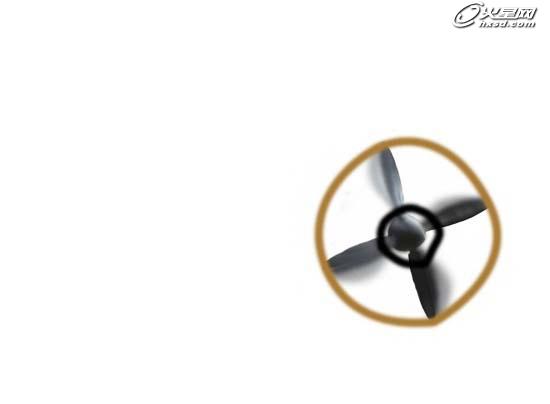
八、顯示下麵的飛機層,看看效果。

九、接下來我們將加入一些燒傷的痕跡,火焰和煙霧,所以我們找來了一張燃燒的素材圖片。

十、我們直接把燃燒的素材圖片拖入到我們處理的圖片中,因為以後可能反複使用,所以我先複製一層。然後我們旋轉到合適的位置後,添加蒙版,選黑色畫筆刷,硬度為0%,在蒙版裏擦掉我們不需要的部分。在處理的過程中需要不斷的調整畫筆的不透明度以達到最佳的過渡效果。這一步我們主要是擦出燒傷的痕跡。



[page]
十一、這步要做一些煙霧效果,煙霧要加在機尾後麵呈拖動狀。如果覺得素材裏的煙霧效果不太好,可以另找煙霧素材,或直接用濾鏡>渲染>雲彩,處理煙霧效果,要是有筆刷就最好了。

十二、現在我們要處理機尾焚燒的效果,我們在素材上截取一塊焚燒痕跡,然後放到機尾。

十三、混合模式設為[強光],然後添加蒙版,在蒙版裏用畫筆擦掉不需要的部分。

十四、這步我們來處理火焰的效果,我們在素材裏截取一塊火焰燃燒的部分然後加到機尾,添加蒙版進行處理。在處理的過程中需要不斷的調整畫筆的不透明度以達到最佳的過渡效果。


十五、複製一層剛才的火焰移到機身,然後在蒙版裏處理。機身的火焰相對要少一些,因為飛機是墜落的趨勢,火焰主要集中在機尾。(為了觀察方便,處理這步時我們先隱藏機尾的火焰)



十六、最後再對一些細節進行處理,然後添加一個適合的背景就可以了。掌握以上合成方法可以自己多嚐試一些火焰燃燒的效果圖。
最後效果圖:
